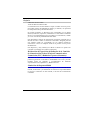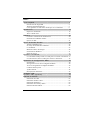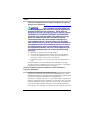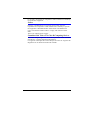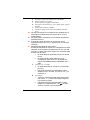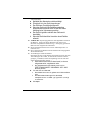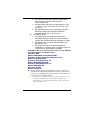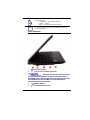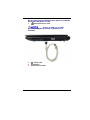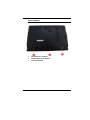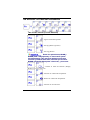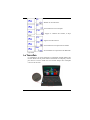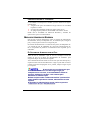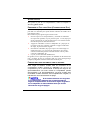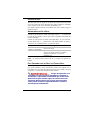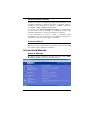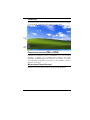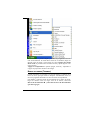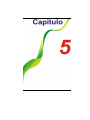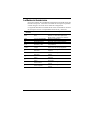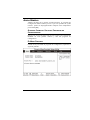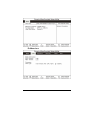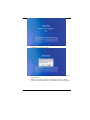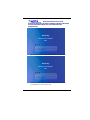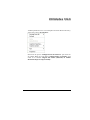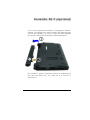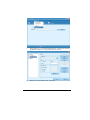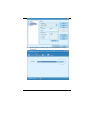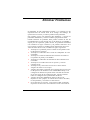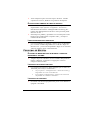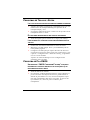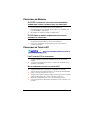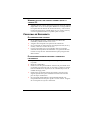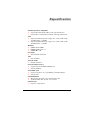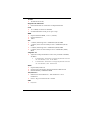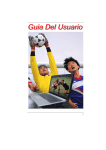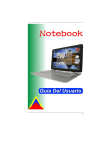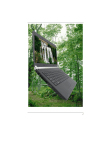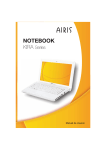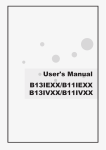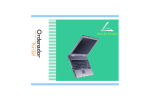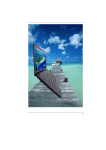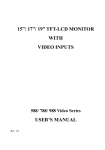Download Conexión 3G C - Soporte Técnico Web Netway
Transcript
i Prefacio Derecho de Autor 2009 Todos los Derechos Reservados. La información en este documento es sujeto a cambio sin aviso previo para poder mejorar la fiabilidad, el diseño y la función, no representa un compromiso de la parte del fabricante. En ningun momento el fabricante será responsable por los daños directos, indirectos, especiales, incidentales o consecuentes resultantes del uso o la incapacidad para usar el producto o el documento, cuando ya con el aviso de la posibilidad de tales daños. Este documento contiene la información propietaria protegida por el derecho de autor. Todos los derechos reservados. Ninguna parte de este manual puede ser reproducida por los medios mecánicos, electrónicos u otros en cualquier forma sin el permiso escrito previo del fabricante. Este dispsitivo y su(s) antena(s) no deben co-ubicarse u operarse en conjunto con cualquier otra antena o transmisor. Declaración de Exposición de Radiación de la Comisión de Comunicación Federal (Federal Communication Commission (FCC) Radiation Exposure Statement) Este EUT se conforma con SAR por los límites de exposición de población general/no controlada en ANSI/IEEE C95.1-1999 y ha sido testeado según los métedos y procedimientos de medición especificados en el Suplemento C, Boletín OET 65. Limitación de Responsabilidad Se han esforzado razonablemente para asegurar de la exactitud de este manual, el fabricante y el distribuidor no asumen la responsabilidad de los errores u omisiones en este manual, o del uso de la información contenida. i Índice Cómo empezar ------------------------------------------------------------------- 2 Precauciones de Seguridad ...................................................................2 Wichtige Sicherheitshinweise ...............................................................5 Cosas que debe recordar antes de trabajar con su ordenador ................8 Introducción ---------------------------------------------------------------------- 12 Preparar su Ordenador ..........................................................................12 Abrir el Panel LCD ...............................................................................12 Empezar ---------------------------------------------------------------------------- 20 Conectar a una Fuente de Alimentación ...............................................20 Encender Su Ordenador Portátil ...........................................................21 Operar con Pila .....................................................................................21 Usar el Ordenador Portátil --------------------------------------------------- 25 Ajustar la Pantalla LCD ........................................................................25 Un Viaje del Teclado del Ordenador ....................................................26 La TouchPad .........................................................................................27 Modos de Ahorro de Energía ................................................................28 Utilización de Windows .......................................................................31 Panel de control ....................................................................................35 Conexión a la Internet --------------------------------------------------------- 37 Uso de Red de Trabajo LAN sin Cable para la conexión a la Internet .37 Uso del sistema LAN con cable para conectar a la Internet .................38 Activación de Configuración BIOS --------------------------------------- 40 Introducción ..........................................................................................40 Navegación a través de la Configuración BIOS ...................................40 Acceso al Programa de Configuración BIOS .......................................40 La Barra de Inscripción ........................................................................41 Ayuda General ......................................................................................42 Recuperación de Sistema ......................................................................46 Utilidades VGA------------------------------------------------------------------- 50 Conexión 3G C (opcional) ---------------------------------------------------- 56 Eliminar Problemas ------------------------------------------------------------ 61 Problemas de Audio..............................................................................62 Problemas del Disco Duro ....................................................................63 Problemas de Muestra ..........................................................................64 Problemas de Teclado y Ratón .............................................................65 Problema de Pila CMOS.......................................................................65 ii Problemas de Memoria .........................................................................66 Problemas de Tarjeta PC ......................................................................66 Problemas de Rendimiento ...................................................................67 Problemas de USB2.0 ...........................................................................68 Especificación ------------------------------------------------------------------- 70 iii Avisos Federal Communications Commission Radio Frequency Interference Statement This equipment has been tested and found to comply with the limits for a Class B digital device, pursuant to Part 15 of the FCC Rules. These limits are designed to provide reasonable protection against harmful interference in a residential installation. This equipment generates, uses, and can radiate radio frequency energy and if not installed and used in accordance with the instruction manual may cause harmful interference to radio communications. However, there is no guarantee that interference will not occur in a particular installation. If this equipment does cause harmful interference to radio or television reception, which can be determined by turning the equipment off and on, the user is encouraged to try to correct the interference by one or more of the following measures: Reorient or relocate the receiving antenna. Increase the separation between the equipment and receiver. Connect the equipment into an outlet on a circuit different from that to which the receiver is connected. Consult the dealer or an experienced radio TV technician for help. Consult the dealer or an experienced radio TV technician for help This device and its antenna(s) must not be co-located or operating in conjunction with any other antenna or transmitter. Federal Communication Commission (FCC) Radiation Exposure Statement This EUT is compliance with SAR for general population/uncontrolled exposure limits in ANSI/IEEE C95.1-1999 and had been tested in accordance with the measurement methods and procedures specified in OET Bulletin 65 Supplement C. This device complies with Part 15 of the FCC Rules. Operation is subject to the following two conditions: (1) This device may not cause harmful interference, and (2) this device must accept any interference received, including interference that may cause undesired operation. FCC Caution: Any changes or modifications not expressly approved iv by the party responsible for compliance could void the user's authority to operate this equipment. Notice: Changes or modifications not expressly approved by the party responsible for compliance could void the user’s authority to operate the equipment. Shielded interface cables and a non-shielded AC power cord must be used in order to comply with emission limits. 40W There is no internal power supply. Canadian DOC Notice For Class B Computing Devices This Class B digital apparatus meets all requirements of the Canadian Interference - Causing Equipment Regulations. Cet appareil numerique de la classe B repecte toutes les exigences du Règlement sur le matèriel brouilleur du Canada. v 1 Cómo empezar PRECAUCIONES DE SEGURIDAD Esta sección está diseñada para ayudarle en identificar las condiciones potencialmente inseguras cuando trabaja con este producto. Las características de seguridad requeridas están instaladas en el ordenador para protegerle. Sin embargo, debe usr el buen juicio para identificar los peligros de seguridad: 1. Favor lea estas instrucciones de seguridad con atención. 2. Favor guarde este Manual del Usuario para las referencias en el futuro. 3. Favor desconecte este equipo del receptáculo AC antes de limpiarlo. No use líquido o detergente en aerosol. Use la hoja o trapo humedecido para limpiar. 4. Para el equipo con enchufe, el receptáculo deberá instalarse cerca del equipo y ser de fácil acceso. 5. Favor aleje este equipo de la humedad. 6. Ponga este equipo en una superficie plana al instalarlo. Una caída puede causar daños. 7. Asegúrese de usar el voltaje correcto para la fuente de alimentación al conectarlo en el receptáculo. 8. Ponga el cable en una manera que nadie lo pise. No ponga nada encima del cable. 9. Se debe obedecer a todas las precauciones y advertencias en el equipo. 10. Si el equipo no está en uso por mucho tiempo, desconectelo del receptáculo para evitar daños del sobrevoltaje transitorio. 11. Nunca derrame líquido en la apertura, puede causar incendio o electrocución. 12. Nunca abra el equipo. Por la razón de seguridad, el equipo debe ser abierto por un técnico de servicio calificado. 13. Si se presentan las sigtes. situaciones, lleve el equipo al técnico de servicio: 2 El cable o enchufe de alimentación está dañado. Penetró líquido en el equipo. Se ha expuesto el equipo a la humedad. El equipo no funciona bien o no lo puede operar según el manual. e. Se ha caido el equipo y dañado. f. Cuando el equipo tiene signos de malfuncionamiento obvio. No deje este equipo en un ambiente sin climatización, la temperatura de almacenaje que supera 60C (140f) puede dañarlo. Se puede operar este equipo en la máxima temperatura ambiental de 35C. El nivel de presión de sonido en la posición de los operadores según IEC 704-1: 1982 es igual o menos de 70 dB(A). Requisitos del Cable de Alimentación El cable de alimentación usado con el adaptador AC debe satisfacer a los requisitos del país donde lo usa, sea 100240 Vac. La sigte. información explica los requisistos para la selección del cable. El cable debe ser aprobado para el país donde lo usa. El enganche de equipo debe tener una configuración para unirse con la entrada de equipo CEE7/EN60320/IEC 320/NEMA/ JIS C 8303. A. Para EE.UU. y Canadá: El cable debe estar en la lista UL y Certificado por CSA. Las especificaciones mínimas para el cable flexible son No. 18 AWG, (2) Tipo SPT-2, y (3) conductor 2. B. Para Japón: Todos los componentes del cable deben llevar una marca “ T ” y número de registro según la Ley Dentori de Japón. Las especificaciones mínimas para el cable flexible son conductores de .75m ㎡, (2) Type VCTR or VCTFK, y (3) conductor 2 . a. b. c. d. 14. 15. 16. 17. 3 El cable debe tener como mínimo la capacidad de corriente clasificada de 7A El enchufe anexado debe ser de tipo de tierra con dos polos, con una configuración de la Norma Industrial Japonesa (Japanese Industrial Standard) C8303 (15A, 125 VAC) C. Para Otros Países: Los ajustes del cable deben llevar la marca de certificación de la agencia responsable para la evaluación en un país específico. El cable flexible debe ser de un tipo HAR (harmonizado) H03VVH2-F. El cable debe tener una capacidad de corriente de un mínimo 2.5 Amperes y voltaje de 125 o 250 Vac. PRECAUCIÓN: Modelo V10ILx(x=0~9) está diseñado para usar con el sigte. modelo de adaptador AC solamente Fabricante: DVE Modelo: DSA-30PFA-19 US 190158 (30W) Fabricante: Li Shin International Enterprise Corp. Modelo: 0225C2040 (40W) Fabricante: Delta Electronics, Inc. Modelo: ADP-40MH AD (40W) Fabricante: Delta Electronics, Inc. Modelo: ADP-40PH AB Fabricante: Lite-On Modelo: PA-1400-11 18. Al usar su teléfono, se debe obedecer siempre las precauciones de seguridad básicas para reducir el riesgo de incendio, electrocución y daños a las personas. Estas precauciones incluyen: No use este producto cerca del agua, por ejemplo: cerca de la bañera, lavatorio, pileta en la cocina o lavandería, en un sótano húmedo o cerca de la piscina. Evite usar un teléfono (que no sea de tipo inalámbrico) durante una tormenta eléctrica. Puede ser un riesgo remoto de electrocución de relámpagos. No use el teléfono para reportar la pérdida de gas cerca de la pérdida misma. 4 Use solamente el cable de alimentación y pilas indicadas en este manual. No eche las pilas en el fuego. Pueden explotar. Verifique los códigos locales por las instrucciones especial. 19. No use el adaptador AC cerca de agua u otros líquidos. Nunca derrame líquido en él. Esta parte es caliente. Tenga cuidado. Diese Flachewird sehr heiss. Cuando ve este símbolo, tenga cuidado porque este punto puede estar muy caliente. WICHTIGE SICHERHEITSHINWEISE 1. 2. 3. 4. 5. 6. 7. 8. 9. 10. 11. 12. 13. Bitte lesen Sie diese Hinweis sorgfältig durch. Heben Sie dirse Anleitung für den späteren Gebrauch auf. Vor jedem Reinigen ist das Gerät vom Stromnetz zu trennen. Versenden Sie Keine Flüssig- oder Aerosolreiniger. Am besten eignet sich ein angefeuchtetes Tuch zur Reinigung. Die Netzanschluβsteckdose soll nahe dem Gerät angebracht und leicht zugänglich sein. Das Gerät ist vor Feuchtigkeit zu schützen. Bei der Aufstellung des Gerätes ist auf sicheren Stand zu achten. Ein Kippen oder Fallen könnte Beschädigungen hervorrufen. Beachten Sie beim Anschluß an das Stromnet die Anschlußwerte. Verlegen Sie die Netzanschlußleitung so, daß niemand darüber fallen kann. Es sollte auch nichts auf der Leitun abgestellt werden. Alle Hinweise und Warnungen, die sich am Gerät befinden, sind zu beachten. Wird das Gerät üeinen längeren Zeitraum nicht benutzt, sollten Sie es vom Stromnetz trennen. Somit wird im Falle einer Überspannung eine Beschädigung vermieden. Durch die Lüftungsöffnungen dürfen niemals Gegenstände oder Flüssigkeien in das Gerät gelangen. Dies könne einen Brand bzw. Elektrischen Schlag auslösen. Öffnen Sie niemals das Gerät. Das Gerät darf aus Gründen der elektrischen Sicherheit nur von authorisiertem Servicepersonal geöffnet werden. Wenn folgende Situationen auftreten ist das Gerät vom Stromnetz zu trennen und von einer qualifizierten Servicestelle 5 zu Überprüfung.: Netzlabel oder Netzstecker sind beschädigt. Flüssigkeit ist in das Gerät eingedrungen. Das Gerät war Feuchtigkeit ausgesetzt. Wenn das Gerät nicht der Bedienungsanleitung entsprechend funktioniert oder Sie mit Hilfe dieser Anleitung keine Verbesserung erzielen. e. Das Gerät ist gefallen und/oder das Gehäuse ist beschädigt. f. Wenn das Gerät deutliche Anzeichen eines Defektes aufweist. a. b. c. d. 14. VORSICHT: Explosiongsgetahr bei unsachgemäßen Austausch der Batterie. Ersatz nur durch denselben oder einem vom Hersteller empfohlenem ähnlichen Typ. Entsorgung gebrauchter Batterien nach Angaben des Herstellers. 15. Dieses Schaltnetzteil kann bis zu einer Außentemperatur von maximal 35ºC. 16. Die Ausgangswerte dürfen nicht die auf dem Label angegebenen Werte überschreiten. 17. Anforderungen an das Stromkabel Das Kabel-Set, das an das Netzteil angeschlossen wird, muss den Anforderungen des Landes, in dem Sie das Netzteil einsetzen, genügen, je nachdem, ob die Netzspannung 100-120 oder 200240V Wechselspannung beträgt. Das Kabel-Set muss für das Land, in dem es eingesetzt wird, zugelassen sein. Der Gerätestecker des Kabels muss in eine CEE7/EN60320/IEC 320/NEMA/ JIS C 8303 Buchse passen. Für die USA und Kanada: Das Kabel-Set muss UL-gelistet und CSA zertifiziert sein. Die Minimalanforderungen für das Kabel entsprechen No. 18 AWG. (2) Type SPT-2, und (3) 2-conductor. B. Für Japan: A. 6 Alle Teile des Kabel-Sets müssen entsprechend dem japanischen Dentori Law mit einem „PSE“ markiert sein Die Minimalanforderungen für das Kabel sind .75m ㎡ Leiter. (2) Type VCTF oder VCTFK, und (3) 2conductor. Der Wandstecker muss ein zweipoliger geerdeter Steckertyp gemäß dem Japanese Industrial Standard C8303 (15A, 125 VAC) sein. C. Für andere Länder: Die Zubehörteile des Kabel-Sets müssen das Prüfsiegel derjenigen Stelle, die in dem jeweiligen Land für die Sicherheitsprüfung zuständig ist, tragen. Das Kabel muss vom HAR (harmonisierten) Typ H03VVH2-F sein. Das Kabel-Set muss eine Stromkapazität von mindestens 2,5 Ampere haben und Spannungen von 125 oder 250 V Wechselstrom gestatten. ACHTUNG: Mit dem V10ILx(x=0~9) muss ein AC-Adapter folgenden Modells verwendet werden Hersteller: DVE Modell: DSA-30PFA-19 US 190158 (30W) Hersteller: Li Shin International Enterprise Corp. Modell: 0225C2040 (40W) Hersteller: Delta Electronics, Inc. Modell: ADP-40MH AD (40W) Hersteller: Delta Electronics, Inc. Modell: ADP-40PH AB Hersteller: Lite-On Modell: PA-1400-11 18. Bei der Benutzung Ihres Telefongerätes sollten Sie immer die grundlegenden Sicherheitsmaßnahmen beachten, um das Risiko von Feuer, Stromschlägen und Verletzungen zu minimieren. Zu beachten sind u.a. folgende Punkte: Benutzen Sie das Gerät nicht in der Nähe von Wasser, wie zum Beispiel Badewanne, Waschbecken, Spülbecken, Waschbottich, in feuchten Kellerräumen oder in der Nähe von Schwimmbecken. 7 19. 20. 21. Benutzen Sie kein Telefon (ausgenommen schnurlose Modelle) während eines Gewitters. Es besteht das geringe Restrisiko eines Blitzschlages. Benutzen Sie das Telefon nicht um ein Gasleck zu melden, falls es sich in der Nähe des Lecks befindet. Verwenden Sie nur die in diesem Benutzerhandbuch angegebenen Stromkabel und Batterien. Werfen Sie die Batterien nicht ins Feuer, sie könnten explodieren. Informieren Sie sich über die örtlichen Bestimmungen bezüglich der Entsorgung. Benutzen Sie das Netzteil nicht in unmittelbarer Nähe zu Wasser oder anderen Flüssigkeiten. Gießen Sie nie Flüssigkeiten über das Netzteil. Es besteht Explosionsgefahr, wenn der Akku nicht ordnungsgemäß ersetzt wird. Ersetzen Sie den Akku nur durch einen Akku gleichen oder äquivalenten Typs, der vom Hersteller empfohlen wird. Entsorgen Sie Akkus entsprechend den Anweisungen des Herstellers. Entfernen Sie den Akku auf keinen Fall bei eingeschaltetem Notebook, da hierdurch Daten verloren gehen könnten. Der Netzeingabeanschluss dient als Hauptschalter des Geräts. COSAS QUE DEBE RECORDAR ANTES DE TRABAJAR CON SU ORDENADOR DÉJE QUE SU ORDENADOR SE ACLIMATE SOLO Su Notebook puede aguantar temperaturas extremas pero no le gusta cambios rápidos de temperatura, como llevarlo del frío afuera a una oficina caliente. Los cambios rápidos de temperatura pueden formar gotas de agua que condensan el interior de la caja, amenazando con dañar las partes electrónicas internas. Después de recibir su Notebook cuando hace calor afuera, no lo encienda de inmediato, déje que el ordenador se ajuste a la temperatura ambiental gradualmente por un mínimo de tres a cuatro horas. Si su sistema llega en el frío, no encienda el ordenador o monitor hasta que se hayan aclimatado a la temperatura ambiental. 8 CALOR, FRÍO, HUMEDAD, Y DESLUMBRAMIENTO Encuentre un lugar adecuado para su ordenador, que no sea muy caluroso, muy frío, muy oscuro ni muy brilloso. El deslumbramiento puede dificultar la lectura de la pantalla. Si el ordenador se sobrecalienta, se destruyen sus componentes, por eso, permita mucho flujo de aire para circular en el entorno de la caja. Nunca bloquee la apertura de ventilación. Nunca ponga su ordenador directamente bajo la luz del sol. LUGAR ADECUADO PARA TRABJAR Su ordenador funcionará bien siempre cuando Ud. está cómodo. Pero los extremos de temperatura y humedad pueden ser desafiantes para las partes del sistema. Hay cosas que Ud. puede tolerar pero su ordenador no – como la estática, polvo, agua, vapor y aceite. En el caso que Ud. decida usar el ordenador al aire libre, trate de elegir un lugar limpio, cómodo para el ordenador. Dispóngase de una pila de litio-ion extra cuando viaja con el ordenador. Si está corriendo el sistema a pila por la primera vez, quite la pila del paquete, instalela en el sistema y recarguela por completo para servirle mejor. 9 11 Introducción PREPARAR SU ORDENADOR 1. 2. 3. Instale la pila Conecte el adaptador AC Encienda su ordenador Conocer Su Ordenador ABRIR EL PANEL LCD Para evitar daños al panel: 1. Trate de no cerrar la pantalla con fuerza. 2. Trate de no poner objetos encima cuando está cerrado o abierto. 12 3. Asegúre de apagar el sistema o dejarlo en el modo suspender antes de cerrar el panel. 1. 2. Cámara CCD Pantalla LCD Este panel LCD solamente soporta hasta una apertura máxima de 115-120 grados, no lo empuje demasiado. 13 3. 4. Micrófono Teclado El teclado difiere según la región. 5. Panel táctil 6. Botones del panel táctil 7. Indicador LED de estado Indiacadores de Sistema & Estado de Energía Símbolo Gráfico LED Indicación La luz azul indica que el sistema está ENCENDIDO. La luz verde titilante indica que el notebook está en el modo suspender (suspend). La luz azul indica que el WLAN está activo. 14 Estado de pila Cargando – Anaranjado titilante Llena – Verde Baja - Anaranjado titilante rápido La luz azul indica que se está accediendo al disco duro y/o la unidad óptica. VISTA IZQUIERDA 1. 2. Bloqueo Kensington Puerto para módem (opcional) Siempre desconecte todas las líneas telefónicas del receptáculo de pared antes de reparar o desmontar este equipo. Para reducir el riesgo de incendio, use solamente el No. 26 AWG o el cable de línea de telecomunicación más grande. Puerto USB 2.0 3. 4. Conector de micrófono 15 5. Conector de auricular estéreo VISTA DERECHA 1. 2. Lector de tarjetas 4 en 1 (tarjeta de memoria SD/MMC/MS/MS Pro) Puerto USB 2.0 mejorado Refuerza la fuente de alimentación USB para dicho puerto; esta función evita dañar el puerto USB cuando se utilizan dispositivos USB de alto consumo de energía. Cuando utilice cualquier dispositivo USB externo, utilice solo el cable aprobado suministrado por el fabricante. Si utiliza otros cables que afecten la circulación de corriente, podría provocar daños indeterminados. 16 No apto para ninguna unidad de disco óptico ni unidad de disco duro USB de 3,5" o 5,25". 3. Puerto Ethernet / LAN Al usar un LAN, use el Cable Recubierto EMI para minimizar la interferencia al transmitir. 4. 5. 6. Puerto CRT Entrada DC Botón de encendido 17 VISTA INFERIOR 1. 2. 3. 18 Cerradura de la batería Compartimento de batería Cierre de batería 19 Empezar CONECTAR A UNA FUENTE DE ALIMENTACIÓN CONECTAR AL ADAPTADOR AC Un adaptador AC universal está para alimentar a su ordenador y también cargar la pila. El voltaje de entrada de éste puede abarcar de 100 a 240 voltios, cubriendo los voltajes estándares en casi todos los países. El cable para el adaptador AC requiere un receptáculo de tierra de AC de tres hoyos. Para conectar el ordenador a una fuente externa: No use los cables de extensión inferior que dañaría al ordenador. El ordenador viene con su propio adaptador AC. No use uno diferente para alimentar el ordenador y otros dispositivos eléctricos. Peligro de explosión con la pila incorrectamente reemplazada. Reemplace solamente con el mismo tipo o equivalente recomendado 20 por el fabricante. Descarta las pilas usadas según las instrucciones del fabricante o las leyes locales. Siempre cuando posible, tenga el adaptador AC enchufado en el ordenador y un receptáculo eléctrico para recargar la pila. Nunca apague o reconfigure su ordenador cuando el HDD está en uso y el está encendido; así puede resultar en pérdida de datos. Siempre aguarde unos 5 segundos después de apagar su ordenador antes de volver a encenderlo; encender y apagarlo rápidamente dañará el circuito eléctrico del ordenador. ENCENDER SU ORDENADOR PORTÁTIL Encienda su ordenador con oprimir el interruptor. Sostengalo por un par de segundos. Corre el Auto Test del Encendido (Power-On Self Test (POST)) automáticamente. Después de completar el POST, el ordenador lee el sistema operativo de la unidad rígida en la memoria del ordenador (comúnmente referido como “booting” de un ordenador). Si su SO (Sistema Operativo como Windows XP) está instalado, debe iniciarse automáticamente. Para apagar el ordenador, guarde su trabajo y cierra todas las aplicaciones abiertas, haga clic en Inicio, y Apagar y seleccione Apagar el ordenador y en "Sí" u oprima el interruptor por 4-6 segundos. OPERAR CON PILA Su ordenador viene con una pila recargable que le deja operar el ordenador sin fuente de alimentación externa. Cuando la pila está bien cargada, puede operarlo por aprox. 1 hora y 10 minutos bajo las sigtes. condiciones: La pila inicialmente tiene carga llena. Sin dispositivos periféricos. Las unidades de disco/CD-ROM corren no más de 10% del tiempo. Use solamente las pilas aprobadas por el vendedor autorizado. Las pilas NO son iguales y así no se las deben tratar igual. Uso de la pila equivocada puede causar daños serios a su ordenador y Ud. mismo por las emisiones tóxicas. 21 Peligro de explosión si no reemplaza la pila correctamente. Reemplace solamente con el mismo tipo o equivalente recomendado por el fabricante. Descarte las pilas usadas de acuerdo de las instrucciones del fabricante o las leyes locales. Explisionsgefahr bei unsachgernazen Austausch der Batterie. Ersatz nur durch denselben oder einem vom Hersteller empfohlenem ahnlichen Typ. Entsorgung gebrauchter Batterien navh Angaben des Herstellers. INSERTAR Y QUITAR LA PILA La pila debe estar ya instalada en su ordenador cuando lo desempaqueta. Si no, síga estas direcciones: 22 Para quitar la pila: CARGAR LA PILA La pila instalada se carga automáticamente siempre cuando el ordenador está conectado al adaptador AC y una fuente de alimentación externa. Es una buena idea descargar la pila por completo ocasionalmente para preservar su rendimiento de operación. 23 24 Usar el Ordenador Portátil AJUSTAR LA PANTALLA LCD La pantalla LCD se puede ajustar con las sigtes. combinaciones de teclas. + - Cambia el modo de Muestra (Display Mode): LCD-solo, CRT-solo + - Aumenta el nivel de brillo. + - Reduce el nivel de brillo. EL CUIDADO DE LCD Las pantallas de LCD son dispositivos delicados que necesitan manejo cuidadoso. Preste mucha atención a las sigtes. precauciones: Cuando no está usando el ordenador, tenga la pantalla LCD cerrada para protegerla de polvos. Si necesita limpiarla, use un papel suave para fregar suavemente la superficie de LCD. No ponga sus dedos u objetos agudos directamente en la superficie y nunca rocie limpiador directamente en la pantalla. No presione, o almacene objectos en la tapa cuando está cerrada. Puede romper la LCD. Monitor CRT Externo Puede conectar un monitor externo a través del conector CRT de 15pin CRT. LCD solamente CRT solamente 25 UN VIAJE DEL TECLADO DEL ORDENADOR TECLAS DE FUNCIÓN (TECLAS RÁPIDAS) + - Ingresa al Modo Suspender. + - Enc/Apg HSPA (opcional) + - Enc/Apg WLAN Estas dos aplicaciones, WLAN y WWAN (2.5G o 3G)(opcional), no funcionarán juntas simultáneamente. Hay una tecla rápida provista para controlar y cambiar entre ellas, haciendo que se cierre WWAN cuando WLAN empieza a funcionar, y vice versa. + - Cambia el modo de Muestra (Display Mode): LCD-solo, CRT-solo 26 + - Aumenta el volumen de altoparlante. + - Reduce el volumen de altoparlante. + - Aumenta el nivel de brillo. + - Reduce el nivel de brillo. + - Activa/Desactiva la Touchpad + - Apaga el volumen del sistema, lo deja mudo + - Ingresa al modo silencio + - Activa/Desactiva la aplicación de cámara + - Activa/Desactiva la aplicación de Bluetooth (opcional) LA TOUCHPAD La touchpad es un panel electrónico rectangular ubicado debajo del teclado. Puede usar el panel estática-sensible de la touchpad y tocarla para mover el cursor. Puede usar los botones debajo de la touchpad como los de un ratón. 27 PRECAUCIONES DE LA TOUCHPAD La TouchPad es un dispositivo sensible a presión. Observe las sigtes. precauciones. Asegúrese de que la TouchPad no tenga contacto con suciedad, líquidos o aceites. No toque la TouchPad cuando sus dedos están sucios. No ponga objetos pesados en la TouchPad o los botones de ésta. Puede usar la TouchPad con Microsoft Windows y también las aplicaciones que no son de Windows. MODOS DE AHORRO DE ENERGÍA Esta sección contiene información sobre el sistema de alimentación del ordenador, incluye el Adaptador AC, el sistema de pila, recargar la pila y consejos para conservar la energía de pila. El sistema de alimentación se consiste de dos partes, El Adaptador AC y el sistema de pila. El Adaptador AC convierte la alimentación AC de un receptáculo de pared en la alimentación DC requerida por el ordenador. EL SISTEMA DE ALIMENTACIÓN DE PILA Antes de usar el ordenador a pila la 1ra vez, verifique el ícono de estado de pila en la Barra de Herramientas de Windows para asegurarse de que la pila esté bien cargada. Vea el Estado de Pila más tarde en esta sección para una descripción y explicación del ícono de Pila Windows. Cargar la pila tarda 2.5 horas cuando el sistema está apagado. Si es posible, siempre cargue la pila por completo. Si usa la pila con una frecuencia que excede más de 20 veces con descargar/cargar por completo en un solo mes, le recomendamos realizar el proceso “Calibración de Pila” cada 3 meses para manatener la vida de la pila. Refiera al tópico sobre “Calibración de Pila” que describe cómo calibrar la pila de su sistema, más adelante en este capítulo. Si descubre la vida de pila se acorta, realice el proceso “Calibración de Pila” inmediatamente. 28 QUITAR LA PILA Para quitar la pila de su compartimiento, refiera al Capítulo 3, Insertar y Quitar la Pila. PREPARAR LA PILA PARA USAR (CALIBRACIÓN DE PILA) Antes de usar la pila por la 1ra vez, el Smart Battery IC dentro de la pila debe ser calibrado para poder obtener informe del estado de la pila restante exácto. Para calibrar la pila, síga las sigtes. instrucciones: Inserte la pila en el compartimiento y encienda el ordenador. Si la pila está agotada, vaya al próximo paso. O sino, deje que gaste la pila hasta oir pitos de advertencia. El sistema entrará al modo Suspensión automáticamente. Apague el ordenador. Conecte el adaptador AC y deje que se recargue la pila por completo. Cuando se apaga el indicador de carga, la pila está bien cargada. Encienda el ordenador, deje que la pila corra hasta llegar al estado bajo-bajo y oir los pitos de advertencia. El sistema entrará al modo Suspensión automáticamente. Ahora puede conectar el adaptador AC. La pila ya está calibrada debidamente. En general, usar la pila hasta aparecer el indicador de advertencia de pila y recargue la pila por completo cada vez (ciclo descarga/carga completa) asegurará el informe exácto del estado de pila. FUNCIÓN DE CARGA AUTOMÁTICA DE LA BATERÍA Para cargar la batería, cuando ésta se encuentra en la computadora portátil, enchufe el adaptador de CA en la computadora y en un tomacorriente. El tiempo de carga es de aproximadamente 2,5 horas cuando la computadora portátil está apagada y de aproximadamente 3,5 horas cuando está encendida. Cuando la batería está completamente cargada, el indicador de carga de la batería se apaga. Si el sistema funciona con carga alta o con temperatura ambiente alta, la batería puede no cargarse completamente. Es necesario seguir cargándola con el adaptador de CA enchufado hasta que el LED indicador de carga se apague. 29 ESTADO DE PILA Windows XP tiene un applet en el Panel de Control que mostrará un ícono en la barra de tareas Windows que indica cuando el ordenador está corriendo a pila o está conectado al adpatador AC. Este applet también muestra un medidor que indica cuánta carga se queda en la pila. ADVERTENCIA DE PILA BAJA Cuando la pila alcanza el estado “Pila Baja” aprox. 7 ~ 10 minutos de la vida de pila restante. Oirá un pito cada 5 segundos alertandole del estado “Pila Baja”. Cuando la pila alcanza al estado “Pila Baja Baja”, el pito acelerará. Su pila ahora tiene 1 ~ 2 minutos de vida. Debe guardar sus datos y conectar al AC inmediatamente, o perderá los datos. Sonido Pito contínuo en cada 1.5 segundos Pito acelera Significado Baterías Baja: Indica que hay 7 a 10 minutos de carga. Baterías Baja Baja: Indica que hay 1 a 2 minutos de carga. Guarde su trabajo y apague el ordenador o conecte el adaptador AC. Cuando hay un solo minuto de carga, el ordenador suspenderá a la HDD y se apagará. Debe conectar al AC y resumir para guardar su trabajo. PILA PEQUEÑA PARA EL RELOJ DE TIEMPO REAL Hay una pila pequeña incorporada que provee alimentación al sistema para poder mantener cierta información cuando está apagado. Si el ordenador está sin fuente de alimentación por largo tiempo, esta pila se agotará y se perderá la información del sistema. Peligro de explosión si se reemplaza una pila incorrecta. Reemplace solamente el mismo tipo o equivalente recomendado por el fabricante. Desheche las pilas usadas según las instrucciones del fabricante. Nunca quite la pila cuando está encendido como puede resultar en la pérdida de datos cuando el sistema pierde alimentación. 30 RECONFIGURAR EL SISTEMA Después de instalar un paquete de aplicación de software, se le recordará reconfigurar el sistema para cargar el ambiente operativo modificado. Para reconfigurar el sistema, o “reboot,” oprima las teclas [Ctrl] + [Alt] + [Supr] simultáneamente. Es conocido como “inicio encendido/warm boot.” Esta combinación de teclas actua como un interruptor de “software” cuando tenga problemas de hardware o software, que bloquea el ordenador. Si esta combinación de teclas no apaga el ordenador, puede reconfigurarlo con usar el interruptor. Si el ordenador se bloquea por alguna razón, oprima este botón apaga el ordenador. AJUSTAR EL BRILLO Para ajustar el brillo en la pantalla LCD, oprima y sostenga la tecla [Fn] en la esquina izquierda inferior del teclado y oprima la tecla [F8] para reducir el brillo o [F7] para aumentarlo. UTILIZACIÓN DE WINDOWS AYUDA DE WNDOWS Para obtener ayuda en Windows XP, haga clic sobre el icono Inicio Ayuda y soporte y se abrirá el cuadro de diálogo. 31 ESCRITORIO El escritorio puede variar de manera diferente en el software instalado en su notebook, exhibiendo atajos distintos o adicionales. PAPELERA DE RECICLAJE (RECYCLE BIN) Utilizada para almacenar archivos eliminados por si los necesitara recuperar y guardar en su sistema. Estos ficheros sólo serán eliminados permanentemente de la Papelera de reciclaje si usted la vacía haciendo clic derecho con su mouse y seleccionando “Vaciar la Papelera de reciclaje”. BOTÓN INICIO (START BUTTON) Permite un acceso sencillo a todos los programas de Windows. 32 El menú Inicio le permite adaptar y mostrar los programas utilizados más frecuentemente. Si usted desea conservar un elemento, haga clic derecho sobre el mismo y luego haga clic sobre Clavija para menú Inicio. Salir le permitirá salir al usuario actual y dejará ingresar a un nuevo usuario. Apagar la computadora le permite apagar, reiniciar y suspender el equipo con propósitos de ahorro de energía. BARRA DE TAREAS (TASKBAR) Cuando usted abra un programa, el icono del mismo se exhibirá en la barra de tareas para que usted se desplace cómodamente entre los diversos programas haciendo clic sobre el botón correspondiente. Para añadir o eliminar barras de herramientas de la barra de tareas: haga clic derecho sobre un lugar vacío de la misma, seleccione Barras de herramientas y seleccione la barra de herramientas que desee agregar. 33 NOTIFICACIÓN (NOTIFICATION) Los iconos que aparecen aquí son para acceso rápido a algunos programas y funciones de la computadora que usted utilizó con frecuencia. Para ver los iconos ocultos, simplemente haga clic sobre el icono . Para evitar que Windows XP oculte iconos: En un lugar vacío de la barra de tareas, haga clic derecho con su mouse, seleccione Propiedades y quite el tilde de Ocultar iconos inactivos. 34 PANEL DE CONTROL Es en esta zona donde usted puede cambiar el aspecto y la manera de funcionar de Windows. Haga clic sobre el cuadro de diálogo Inicio Panel de control. Existen dos interfaces: XP clásica y XP por categoría. 35 36 Conexión a la Internet Existen muchas maneras de conectarse a la Internet. Estas pueden variar desde el entorno de trabajo del usuario hasta las especificaciones del sistema. USO DE RED DE TRABAJO LAN SIN CABLE PARA LA CONEXIÓN A LA INTERNET 37 USO DEL SISTEMA LAN CON CABLE PARA CONECTAR A LA INTERNET 38 39 Activación de Configuración BIOS INTRODUCCIÓN El programa de Configuración BIOS (Sistema de Entrada y Salida Básico) es una utilidad de la lista de posibilidades conducidas que le permite a usted hacer cambios en la configuración del sistema y ajustar su sistema para reflejar los accesorios instalados o alterar el rendimiento del sistema. Cuando la Computadora es reiniciada, el sistema es configurado con los valores almacenados en CMOS. Con menús fáciles de usar, usted puede configurar ítems tales como: Discos Rígidos y periféricos Secuencia de Reinicio de Disco Protección de Contraseña Las propiedades realizadas en el programa de Configuración BIOS afectan profundamente el rendimiento de la Computadora. NAVEGACIÓN A TRAVÉS DE LA CONFIGURACIÓN BIOS El programa de Configuración ha sido diseñado para un uso tan fácil como sea posible. Si usted accidentalmente cambia alguna propiedad y no sabe cual es para deshacerla, el programa de Configuración tiene una tecla atajo que le permite regresar al valor anterior. ACCESO AL PROGRAMA DE CONFIGURACIÓN BIOS Para acceder al programa de Configuración BIOS, presione la tecla F2 luego de que la computadora haya activado su POST. ÍTEM DE AYUDA ESPECÍFICA En el lado derecho de la pantalla de Configuración se encuentra un área denominada Ítem de Ayuda Específica. Esta área desplegará un listado de teclas atajo para navegación e información que es específica para el ítem que usted está actualmente corrigiendo. 40 LA BARRA DE INSCRIPCIÓN En la parte inferior de la pantalla de Configuración usted advertirá una barra de inscripción. Las teclas en la barra de inscripción le permiten a usted navegar a través de varios menús de configuración. La siguiente tabla hace un listado de las teclas encontradas en la barra de inscripción con sus correspondientes alternativas y funciones. Tecla de función Comando ESC Salir Intro F1 F9 Ir a una subpantalla Ayuda general Predeterminado F10 Guardar y salir <Tab> Seleccionar un campo Seleccionar un elemento Seleccionar un elemento Seleccionar un menú Seleccionar un menú - Valor inferior + Valor superior Descripción Sale del submenú y vuelve al menú anterior, O sale de la aplicación BIOS Setup y guarda los cambios. Muestra el submenú Muestra la pantalla de ayuda Ajusta al valor predeterminado Guarda los cambios y reinicia la computadora. Selecciona el campo siguiente Selecciona el siguiente elemento superior. Selecciona el siguiente elemento inferior. Selecciona el elemento de la derecha. Selecciona el elemento de la izquierda. Selecciona el siguiente valor en un campo. Selecciona el siguiente valor en un campo. 41 AYUDA GENERAL Además del Ítem de la ventana Ayuda Específica, el programa de Configuración BIOS también provee el que una pantalla de Ayuda General pueda ser desplegada desde cualquier menú simplemente presionando [F2]. GUARDAR CAMBIOS Y SALIR DEL PROGRAMA DE CONFIGURACIÓN Diríjase a la sección del menú Salir de este capítulo para información detallada de como guardar cambios y salir del programa de configuración. EL MENU PRINCIPAL Cuando se haya accedido al programa de Configuración, aparecerá la siguiente pantalla: 42 EL MENU INFO 43 EL MENU AVANZADO EL MENU SEGURIDAD 44 EL MENU INICIO EL MENU SALIR 45 RECUPERACIÓN DE SISTEMA Este proceso le deja restaurar su sistema aún cuando el sistema está dañado por alguna u otra razón que no pueda operar su ordenador. Primero encienda el ordenador. Mientras el BIOS realiza el POST (Power-On Self Test) 46 Oprima la tecla F9 rápidamente para activar el System Recovery Program (Programa de Recuperación de Sistema). Haga clic en “Quit” (Salir) si desea dejar la aplicación. Haga clic en “Recover your computer” (Recuperar su ordenador) si desea proceder. Se le preguntará si desea proceder con los procedimientos de recuperación. Haga clic en “OK” (Aceptar) si desea proceder o “Cancel” (Cancelar) si desea dejar los procedimientos de recuperación. 47 Se mostrará dos veces esta ilustración después de haber tomado la primera decisión en caso que desea dejar los procedimientos de recuperación. 48 El sistema iniciará los procedimientos de recuperación. Esta ilustración indica que el sistema ha terminado los procedimientos de recuperación. 49 Utilidades VGA También puede hacer clic en la touchpad o el botón derecho de ratón y seleccione el ítem “Personalizar“. Seleccione la opción “Configuraciones de Muestra” para entrar en su ventana. Haga clic en la ficha “Configuraciones Avanzadas” para entrar en la ventana “Digital Flat Panel (1024x768) on Mobile Intel® 945 Express Chipset Family”. 50 51 52 DISPLAY DEVICES DISPLAY SETTINGS 53 COLOR CORRECTION HOT KEYS 54 55 Conexión 3G C (opcional) 3G es la tercera generación de normas y tecnología para teléfonos celulares. La tecnología 3G le ofrece al usuario una amplia gama de servicios más avanzados, a la vez que se logra una mayor capacidad de conexión a redes a través de una mayor eficiencia de espectro. Para comenzar a ejecutar la aplicación, presione la combinación de teclas de acceso directo Fn + F2 o haga clic en el icono de la aplicación 3G. 56 Procedimiento de instalación de la aplicación Inserte la tarjeta SIM en la ranura correspondiente. Ejecute la aplicación presionando el icono Mobile Partner. En la ventana de Mobile Partner, haga clic en "Tools" (Herramientas). Seleccione "Options" (Opciones). 57 58 Haga doble clic en "Profile Management" (Gestión de perfiles) y, después, haga clic en la pestaña "New" (Nuevo). Haga clic en la pestaña "OK" (Aceptar). En la siguiente ventana, haga clic en la pestaña "Connect" (Conectar). 59 60 Eliminar Problemas Su ordenador ha sido enteramente testeado y se conforma con las especificaciones de sistema antes de la entrega. Sin embargo, las operaciones incorrectas y/o mal uso pueden causar problemas. Este capítulo provee una referencia para identificar y corregir los problemas de hardware y software comúnes que puede encontrar. Cuando encuentra un problema, debe primero intentar de leer las recomendaciones en este capítulo. En vez de devolver el ordenador y esperar para la reparación, puede resolver los problemas fácilmente con considerar los sigtes. escenarios y las posibles soluciones. Si el error continua, contacte su vendedor para la información de servicio. Antes de tomar más acciones, considere las sigtes. sugerencias: Verifique si el problema persiste cuando se han quitado todos los dispositivos externos. Verifique si el indicador de luz verde en el adaptador AC está encendido. Verifique si el cable de alimentación está bien conectado al receptáculo de pared y al ordenador. Verifique si el indicador de alimentación del ordenador está encendido. Verifique si su teclado funciona con oprimir y sostener cualquier tecla. Verifique si hay conexiones incorrectas o cables sueltos. Asegúre las trabas en el receptor. Asegúre de no haber realizado una configuración incorrecta en los dispositivos de hardware en la utilidad BIOS Setup. Una configuración defectuosa puede causar una falla del sistema. Si no está seguro de los cambios hechos, trate de restaurar todas las configuraciones predefinidas de fábrica. Asegúre de instalar debidamente todos los drivers de dispositivos. Por ejemplo, sin instalar bien el driver de audio, los altoparlantes y micrófono no funcionarán. Si los dispositivos externos, como cámara USB, escaneador, impresora no funcionan correctamente al estar conectados al 61 sistema, normalmente es el dispositivo que tiene problema. Consulte primero el fabricante de tal dispositivo. Algunos programas de software, cuando no se han sometido en las codificaciones y tests rigurosos, pueden causar problemas durante su uso cotidiano. Consulte el vendedor de software para resolver el problema. Periféricos Legacy no son de plug-and-play. Debe reiniciar primero el sistema con estos dispositivos encendidos y conectados. Asegúre de ir a BIOS SETUP y cargar DEFAULT SETTING después del BIOS re-flash. Asegúre de no conectar el Quick Key Lockout Switch (Interruptor de Bloqueo de Tecla Rápida) en el fondo del ordenador; de lo contrario las teclas rápidas no funcionarán. PROBLEMAS DE AUDIO SIN SALIDA DE ALTOPARLANTE El control de volumen de software está en mínimo en Microsoft Sound System o en mudo. Haga doble clic en el icono de altoparlante en la esquina derecha inferior de la barra de tarea para ver si el altoparlante está en mudo o está en mínimo. La mayoría de los problemas de audio se relaciona al software. Si su ordenador funcionaba antes, es probable que los softwares están mal configurados. Vaya a [Inicio>Configuraciones>Panel de Control] y haga doble clic en el icono Dispositivos de Sonidos y Audio. En la página Audio, asegúre que el codec de audio mencionado en la especificación es el dispositivo de reproducción predefinido. NO SE GRABA EL SONIDO 62 Necesita un micrófono plug-in externo al conector de micrófono para grabar sonido. Haga doble clic en el icono de altoparlante en la esquina derecha inferior de la barra de tarea para ver si el micrófono está en mudo. Haga clic en Opciones y seleccione Propiedades. Seleccione Grabación y haga clic en el botón Aceptar. Después de hacer clic en el botón Aceptar, aparecerá el Panel de control Volumen de grabación. Vaya a [Inicio>Configuraciones>Panel de Control] y haga doble clic en el icono Multimedia (o icono Dispositivos de Sonidos y Audio). En la página Volumen o Audio, asegúre del codec de audio mencionado en la especificación es el dispositivo de grabación predefinido. PROBLEMAS DEL DISCO DURO EL DISCO DURO NO FUNCIONA O NO RECONOCIDO. Si acaba de realizar una ascensión de disco duro, asegúre de apretar el conector del disco duro y que éste esté bien asentado. Quitelo y vuelva a insertarlo firmemente, y reinicie su PC. El nuevo HDD necesitaría ser dividido y reformateado. Los S/O y drivers deberían volver a instalar. Verifique el LED de indicador de disco duro. Cuando accede a un archivo, la lámpara LED debe encenderse inmediatamente. El nuevo HDD puede ser defectuoso o es incompatible. Si su ordenador ha sufrido la estática o choque, puede haber dañado el disco duro. EL DISCO DURO HACE RUIDOS Debe respaldar sus archivos lo antes posible. Asegúre de la fuente del ruido es de verdad del disco duro y no del ventilador u otros dispositivos. EL DISCO DURO HA ALCANZADO SU CAPACIDAD Corra la utilidad Disk Cleanup en Windows. [Inicio>Todos los Programas>Accesorios>Herramientas de Sistema> Limpiar Disco] El sistema le indicará qué hacer. Archive los archivos o programas que deja de usar con moverlos a un medio de almacenaje alternativo (floppy disk, disco grabable óptico, etc.) o desinistale los programas que deja de usar. Muchos browsers almacenan archivos en el disco duro como un cache para acelerar el rendimiento. Verifique la Ayuda Online del programa para ver cómo reducir el tamaño de cache o quitar los archivos de Internet temporales. 63 Vacíe la Papelera para crear más espacio de disco. Cuando suprime los archivos, Windows los guarda en la Papelera. EL DISCO DURO DEMORA EN LEER UN ARCHIVO Si ha usado el disco por un tiempo, los archivos pueden ser fragmentados. Vaya a [Inicio>Programas>Accesorios> Herramientas de Sistema>Defragmentador de Disco] para realizar una defragmentación de disco. Esta operación puede demorar un rato. Interrumpa los pedidos y problemas con otros dispositivos de hardware que pueden haber ocupado la CPU, y así baja el rendimiento del sistema. LOS ARCHIVOS ESTÁN CORRUPTOS Corra la utilidad Error-checking (verificar error) en Windows para verificar el HDD. Haga doble clic en Mi PC. Haga clic derecho en C: y seleccione Propiedades. Haga clic en Verificar Ahora en Verificar Error en Herramientas. PROBLEMAS DE MUESTRA EL PANEL DE MUESTRA ESTÁ EN BLANCO CUANDO SE ENCIENDE EL SISTEMA Asegúre de que el ordenador no esté en Modos Suspender En Espera o Hibernar. La muestra se apaga para conservar energía en dichos modos. LA PANTALLA ES DIFÍCIL DE LEER La resolución de muestra se debe configurar por lo menos en 1280x800 para la mejor visualización. Vaya a [Inicio>Configuraciones>Panel de Control ] y haga doble clic en el icono Muestra. En la página Configuraciones, configure la resolución de pantalla en el mínimo 1024x600. LA PANTALLA PARPADEA 64 Es normal si la muestra parpadea unas pocas veces durante el apagado o encendido. PROBLEMAS DE TECLADO Y RATÓN LA TOUCHPAD INCORPORADA FUNCIONA ERRÁTICAMENTE Asegúre de no haber transpiración o humedad excesiva en sus manos al usar la touchpad. Mantenga la superficie de la touchpad limpia y seca. No ponga la palma de la mano o muñeca en la superficie de la touchpad al teclear o usarla. EL TECLADO INCORPORADO NO ACEPTA ENTRADAS Trate de asegurar que el sistema no se colgó y aún trabaja. LAS LETRAS EN LA PANTALLA SE REPITEN MIENTRAS YO TECLEO Podría estar sosteniendo demasiado las teclas al teclear. Mantenga el teclado limpio. Polvo y suciedad debajo de las teclas pueden pegarlas. Configure el teclado para que espere más antes de iniciar la característica autorepetir. Para ajustar esta característica, vaya a [Inicio>Configuraciones>Panel de Control], y haga doble clic en el icono Teclado. Aparece un cuadro de diálogo con las configuraciones ajustables para el teclado. PROBLEMA DE PILA CMOS UN MENSAJE “CMOS CHECKSUM FAILURE” APARECE DURANTE EL PROCESO DE INICIO LA HORA (RELOJ) SE RECONFIGURA EN EL INICIO Trate de reiniciar el sistema. Si el mensaje “CMOS Checksum Failure” aparece durante el proceso de inicio aún después de reinicio, puede indicar la falla de la pila CMOS. Si es así, necesita reemplazar la pila. Esta pila normalmente dura dos a cinco años. La pila es del tipo CR2032 (3V). Envie la pila al vendedor para reemplazarla. 65 PROBLEMAS DE MEMORIA EL POST NO MUESTRA UNA CAPACIDAD DE MEMORIA AUMENTADA CUANDO HA INSTALADO UNA ADICIONAL Ciertas marcas de módulo de memoria pueden ser incompatibles con su sistema. Debe pedir a su vendedor una lista de DIMMs compatibles. El módulo de memoria puede ser defectuoso. EL S/O EMITE UN ERROR DE MEMORIA INSUFICIENTE DURANTE LA OPERACIÓN Suele ser un problema de software o de Windows. Un programa está agotando los recursos de memoria. Cierre los programas de aplicación que no está usando y reinicie el sistema. PROBLEMAS DE TARJETA PC Algunos sistemas pueden no tener la opción Ranura Tarjeta PC. LAS TARJETAS PC NO FUNCIONAN Asegúre de haber instalado debidamente el driver para la tarjeta. Consulte el manual de la tarjeta o contacte el vendedor para eliminar el problema. NO SE PUEDE RECONOCER LA TARJETA PC 66 Asegúre de insertar la tarjeta por completo; el extremo externo de la tarjeta debe alinearse con el borde del ordenador. Quite e inserte la tarjeta PC otra vez. Asegúre de no haber conflicto IRQ con la tarjeta. Vea la ayuda online de Windows para resolver dichos conflictos. Reinicie el ordenador para ver si el problema persiste. La tarjeta puede ser defectuosa. Pruebela en otro sistema, si es posible. WINDOWS SE CAE O SE CONGELA CUANDO QUITA LA TARJETA PC Asegúre de tener <Stop> (Parar) la tarjeta PC antes de quitarla. Haga doble clic en el icono Quitar Hardware con Seguridad en la esquina derecha inferior de la barra de tarea y seleccione la tarjeta que desea parar. Cuando haga clic en <Close>(Cerrar), en unos segundos Windows le pedirá quitar la tarjeta. PROBLEMAS DE RENDIMIENTO EL ORDENADOR SE CALIENTA En un ambiente de 35oC, ciertas áreas en el dorso del ordenador pueden alcanzar a los 50 oC. Asegúre de no bloquear las aperturas de ventilación. Si el ventilador no funciona bien en temperatura alta (50 oC y arriba), contacte el centro de servicio. Ciertos programas que son procesador intensivos pueden aumentar la temperatura del ordenador a un grado donde éste retrasa su reloj de CPU automáticamente para protegerse del daño térmico. EL PROGRAMA APARECE DETENIDO O CORRE MUY LENTAMENTE Oprima CTRL+ALT+SUPR para ver si alguna aplicación aún responde. Reinicie el ordenador. Puede ser normal para Windows cuando está procesando otros programas que agotan la CPU en el fondo o cuando el sistema está accediendo a los dispositivos de velocidad baja como la unidad de Floppy Disk. Puede estar ejecutando muchos programas. Trate de cerrar algunas aplicaciones para aumentar la memoria de sistema para el mejor rendimiento. El procesador puede haberse sobrecalentado debido a la incapacidad del sistema para regular su calor interno. Asegúre de no bloquear las rejas de ventilación. 67 PROBLEMAS DE USB2.0 EL DISPOSITIVO USB NO FUNCIONA 68 Verifique las configuraciones en el Panel de Control Windows. Asegúre de haber instalado los drivers de dispositivo necesarios. Contacte el vendedor de dispositivo para el soporte adicional. 69 Especificación Sistemas operativos compatibles Suporta Win XP Home Edition with logo submission Suporta Win 7 Home Basic Edition with logo submission. CPU Suporta ATOM N270 CPU single core, 45nm, TDP<2.5W, 533MHz FSB, ~1.60GHz Suporta ATOM N280 CPU single core, 45nm, TDP<2.5W, 667MHz FSB, ~1.66GHz Memoria DDRII 400/533MHz DDRII RAM zócalo * 1 DDRII 1 GB Core Logic Intel 945GSE+ICH7-M VGA Intel 945GSE Codec de Audio Realtek ALC269 Lector de Tarjeta (4 en 1) Suporta tarjeta SD/MMC/MS/MS-Pro Interfaz USB2.0 Controlador LAN Suporta operación 10 y 100 Mb/Seg. Full/Half Duplex Interfaz PCI LAN Inalámbrico Mini forma de tarjeta con el interfaz del USB Ayuda de IEEE 802.11 B/G con 1 antena Cámara CCD Suporta 1.3M Camera 70 Teclado Teclado de 82 teclas, Dispositivo de Indicación PS/2 Touch Pad con 2 botones sin desplazamientos LCD 10.1 “HSD, resolución 1024x600 No deslumbrador/vea de par en par el tipo HDD Suporta SATA II HDD, 1 x 2.5”( 9.5mm) Suporta SATA 2.0 160G Pila 3 células, Samsung 10.8 V 2200mAH (3S1P) SMP 3 células, ATL 10.95V & Sanyo 10.8 V 2200mAH (3S1P) MTC 6 células, Samsung 10.8 V 4400mAH (3S2P) SMP 6 células, ATL 10.95V & Sanyo 10.8 V 4400mAH (3S2P) MTC Adaptador AC Ajuste de Voltaje Automático entre 100 y 240VAC 50/60Hz, 40 Watts Li Shin/Delta: Automatics Voltage adjustment between AC 100 & 240V, 19V. 40 W Watts Li Shin/Delta: Automatics Voltage adjustment between AC 100 & 240V, 20V. 40W Watts BIOS Soporta PnP, ACPI 3.0 Soporta inicio de tarjeta de memoria flash USB externa Phoenix BIOS y 1MB flash ROM Trazado Físico Dimensión: 266 milímetros x 188 milímetros x 29.5 milímetros Peso: 1.2kg con la batería de 3 células EMI CE, FCC 71 RF CE (EN 301 489-1 & 17, EN 300328-2), R&TTE reporte/documento, FCC, Seguridad CB reporte/ETL/CCC 72